Outlook n’arrête pas de planter – Comment y remédier
Si votre Outlook n’arrête pas de planter fréquemment et que vous recherchez une solution pour résoudre ce problème de plantage, vous êtes sur la bonne page.
Eh bien, nous savons tous que Microsoft Outlook est une application de bureau qui fournit de nombreux services tels que le courrier électronique et des informations personnelles supplémentaires.
Outlook contient des messages électroniques que les utilisateurs ont essayé d’ouvrir, mais ils rencontrent parfois des problèmes de blocage.
Maintenant, si vous êtes dans la même situation, cet article résoudra le problème de plantage d’Outlook.
Avant d’aller aux solutions, discutons des principales raisons du plantage d’Outlook.
Principales raisons pour lesquelles Outlook n’arrête pas de planter
Certaines des principales raisons pour lesquelles plantage Outlook sont :
- Trouvé le virus dans votre système Windows
- Trouvé le fichier Outlook PST corrompu dans votre système
- Profil Outlook trouvé corrompu dans votre système
- Utilisation d’applications obsolètes
- Et, Utilisation de compléments défectueux dans Outlook
Les méthodes manuelles pour corriger Outlook n’arrête pas de planter le problème
Utilisez cette méthode manuelle pour résoudre facilement le problème de Outlook Crash. Alors, suivez les instructions ci-dessous pour la même chose :
# Méthode 1 : Supprimer les virus dans votre système Windows.
Un virus informatique est un petit logiciel qui se transfère d’un ordinateur à un autre. Il se propage en raison du transfert de fichiers via USB, des pièces jointes aux e-mails, des éléments téléchargés sur Internet, etc.
Pour résoudre tous ces problèmes manuellement, utilisez un scanner de sécurité Microsoft gratuit qui vous aidera à détecter tous vos virus et à les éliminer fréquemment.
# Méthode 2 : Utilisation d’applications obsolètes – Comment y remédier
L’utilisation d’applications Outlook obsolètes entraîne un problème dans votre Outlook, car les applications obsolètes ont les performances de l’ancienne version qui créeront un problème dans Outlook qui continue de planter.
Vous pouvez résoudre le problème des applications obsolètes en mettant à jour Outlook.
- Ouvrez Microsoft Outlook
- Cliquez sur l’option de fichier
- Ensuite, allez dans le « Compte Office »
- Cliquez sur l’option Mettre à jour
# Méthode 3 : Corrigez le fichier Outlook PST corrompu dans votre système.
Le fichier Outlook PST est une partie importante du client de messagerie Microsoft. Le fichier PST contient tous vos e-mails, contacts, rendez-vous, journaux, etc. Mais le fait est que le fichier PST est très susceptible d’être corrompu. Ainsi, pour corriger la corruption, Microsoft Outlook fournit son propre outil de réparation de boîte de réception, également connu sous le nom de SCANPST.EXE.
Dans ce logiciel, scannez simplement votre fichier PST, le logiciel détecte automatiquement la corruption et résout le problème.
- Ouvrez SCANPST.EXE
- Sélectionnez le navigateur pour sélectionner le fichier de données Outlook
- Cliquez sur le bouton Démarrer pour lancer l’analyse
- Une fois l’analyse terminée, cliquez sur Réparer pour résoudre tous les problèmes détectés.
- Une fois la réparation terminée, démarrez votre profil Outlook.
Pourquoi SCANPST.EXE échoue :
- Réparez uniquement la section d’en tête du fichier : L’un des principaux problèmes avec Scanpst.exe est qu’il ne peut réparer que ce fichier avec le faible niveau de corruption et uniquement la section d’en-tête du fichier. déposer. Dans certaines situations, le corps du fichier est corrompu et scanpst.exe n’est pas en mesure de résoudre la situation où il échoue.
- Impossible de réparer les fichiers PST de plus de 2 Go : Un autre problème de Scanpst.exe est que si la taille du fichier est supérieure à 2 Go, il ne fonctionnera pas correctement. La restriction de taille rend difficile la réparation et la récupération du fichier PST.
- Fichiers PST gravement endommagés : Souvent, les fichiers PST sont trop endommagés pour être identifiés ou réparés par l’outil de réparation intégré de la boîte de réception. Plusieurs fichiers corrompus dépassent la taille de scanpst.exe.
Meilleur moyen de réparer un fichier PST corrompu
Le SCANPST.EXE ne peut pas réparer tous les problèmes détectés. Dans certaines situations, Outlook ne peut pas être récupéré, il continuera à planter.
Ainsi, pour remplir complètement toutes les limitations et réparer les fichiers Outlook PST corrompus, vous pouvez essayer un PCVITA Outlook PST Repair Tool.
Télécharger maintenant Acheter maintenant
Maintenant, ci-dessous, nous avons suggéré des étapes de travail rapides avec le logiciel pour surmonter facilement ce problème de blocage d’Outlook sans rencontrer de problèmes.
Processus de travail étape par étape de l’outil
Voici les étapes avec une sécurité des données à 100 % pendant le processus en utilisant cet outil professionnel :
1. Téléchargez le logiciel sur votre système Windows.

2. Maintenant, prévisualisez les éléments du fichier OST récupérés

3. Après cela, enregistrez les e-mails, contacts et calendriers OST récupérés à partir du fichier OST.
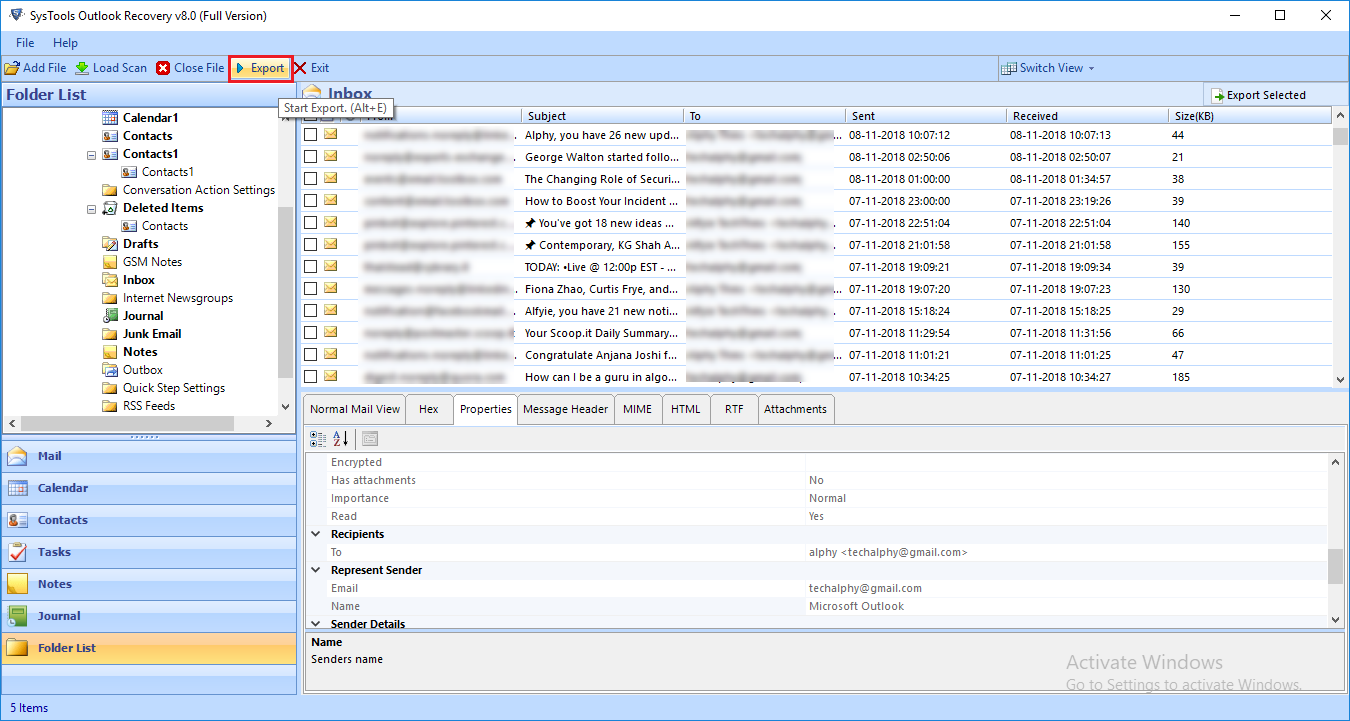
4. Le fichier OST a été récupéré avec succès.

Fonctionnalités mises en évidence plantage Outlook
Certaines des fonctionnalités clés de l’outil automatisé améliorant SCANPST.EXE sont mentionnées ci-dessous :
- Réparer le fichier PST sans limitation de taille de fichier
- Prise en charge du fichier PST Outlook 2019, 2016, 2013, 2010, 2007, 2003
- Prise en charge de la récupération des données supprimées en dur et en décalage
- Réparez à la fois l’en tête et le corps du fichier
- Réparer la corruption de plusieurs fichiers en une seule analyse
# Méthode 4 : Utilisation de compléments défectueux dans Outlook
Comme nous l’avons vu ci dessus, l’utilisation de compléments de faculté dans Outlook est également la raison pour laquelle Outlook est suspendu au profil de chargement. Maintenant, pour vérifier cela, démarrez le programme Outlook en mode sans échec. Pour résoudre le problème Outlook n’arrête pas de planter, suivez les étapes ci-dessous:
Remarque : faites ce qui suit est correct pour votre système d’exploitation
Si vous utilisez Windows 8, faites glisser votre doigt depuis le bord droit de l’écran, puis appuyez sur Rechercher, puis tapez Exécuter dans la recherche après ce type Exécuter.
- Ou si vous exécutez Windows 10 ou Windows 7, sélectionnez Démarrer
- Après cela, tapez Outlook.exe /safe, puis cliquez sur OK.
- Maintenant, sélectionnez Option dans le menu Fichier, puis cliquez sur les compléments
- Choisissez les compléments COM, puis sélectionnez l’option Go
Conclusion
De nombreux utilisateurs d’Outlook sont confrontés à des problèmes de plantage d’Outlook. Ainsi, après avoir examiné l’exigence ici dans cet article, nous avons discuté des 4 meilleures méthodes pour réparer Outlook n’arrête pas de planter.
Questions fréquemment posées
Q 1 : Pourquoi Outlook plante-t-il constamment ?
Dans certains cas, des plantage Outlook peuvent être dus à des paramètres de compte incorrects ou corrompus. Mais ne vous inquiétez pas ! nous avons suggéré un outil automatisé qui rend le problème Outlook n’arrête pas de planter facile à utiliser pour tous les utilisateurs.
Q 2 : Comment puis-je empêcher Outlook de planter sur mon PC ?
À l’aide d’un outil professionnel, qui vous permet de mettre à jour l’application et de redémarrer votre PC. S’il continue de planter, exécutez l’outil Windows et modifiez votre profil.

